パスワードを忘れることがある場合がありますが、心配しないでください。この記事では、Windows 10でロックされたパソコンを初期化する方法を学ぶことができます。

「こんにちはみなさん。Windowsパソコンの取り扱いや販売に関わる方々へお知らせします。最近のアップデート後、工場出荷時のリセット方法に変更がありました。お客様からは、アカウントとパスワードが設定された状態でコンピュータを返品されることがあります。質問は次の通りです:アカウントのパスワードを使用せずにWindows 10を工場出荷時の状態に初期化する方法はありますか?リセット後、アカウントが削除され、コンピュータが新品同様に起動することを望んでいます。何か助言いただける方がいれば幸いです。」
さまざまな理由で、ユーザーがログインパスワードを忘れることがあります。たとえば、長い間使用していない場合には、Windows 10のパソコンのパスワードを忘れてしまうことがあります。そこで、Windows 10でロックされたパソコンをリセットする方法を知りたいと思います。この記事では、ロックされたパソコンをリセットするための3つの方法を提供します。詳細な手順については、以下をご覧ください。
最初の2つの方法では、Microsoftのツールを使用します。3番目の方法では、信頼性のあるサードパーティのソフトウェアであるAOMEI Backupper Standardを使用します。詳細については、以下を注意深くお読みください!
Windows 10のパソコンパスワードを忘れた場合、ロック画面から簡単にリセットすることができます。方法がわからない場合は、以下の手順をご覧ください。
1. Windows 10のPCを起動し、ログイン画面でキーボードの「Shift」キーを押しながら、画面の右下にある電源ボタンをクリックして「再起動」を選択します。
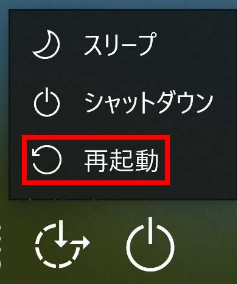
2. これにより、Windows 10が再起動され、「オプションの選択」メニューに移動します。続行するためには、「トラブルシューティング」をクリックします。
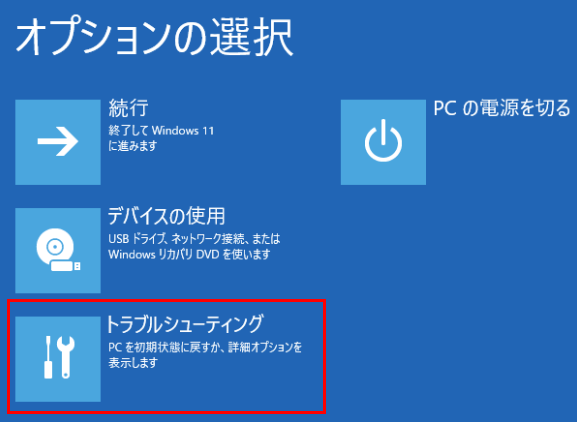
3. 次に、「このPCを初期状態に戻す」をクリックします。
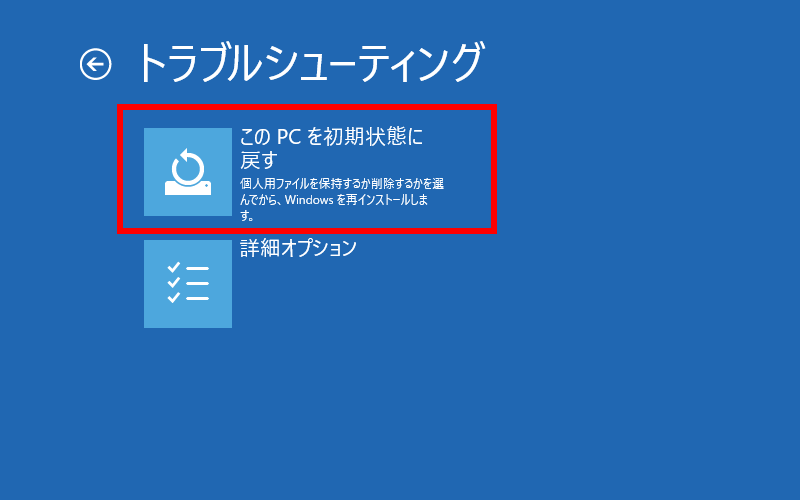
4. その後、「すべて削除する」を選択します。もし「個人用ファイルを保持する」オプションを選択する場合、Microsoftアカウントのパスワードを入力する必要があります。
Windows 10のパソコンパスワードを忘れることは非常に一般的です。ロックされたパソコンをリセットするもう1つの一般的な方法は、新規クリーンインストールを行うことです。これはWindowsのインストールメディアを使用して行うことができます。
Windows 10の他の動作しているコンピュータでインストールメディアを作成する必要があります。以下に詳細を示します。
1. 少なくとも8 GBのUSBフラッシュドライブを準備します。MicrosoftのウェブサイトからWindows 10のインストールメディアをダウンロードします。
✨注意:インストールメディアを作成すると、USB内のすべてのデータがフォーマットされます。重要なファイルがある場合は、事前にバックアップを作成することをおすすめします。
2. 別のWindows 10のコンピュータからインストールメディアを作成した後、ロックされたWindows 10のパソコンからWindows 10の工場出荷時のリセットを行うことができます。
3. このインストールメディアをロックされたWindows 10のパソコンに挿入します。その後、パソコンを起動し、BIOSに入るための特殊キー(通常はDeleteキーまたはF2キー)を押して、ブート順位を変更してコンピュータをインストールメディアから起動します。
4. インストール画面に移動したら、「次へ」をクリックし、その後「コンピュータを修復する」をクリックします。
5. 「トラブルシューティング」>「このPCを初期状態に戻す」をクリックします。その後、方法1の手順4を繰り返します。
もう1つの方法は、他の動作しているWindows 10のパソコンで起動可能なメディアを作成し、その後、ロックされたWindows 10のパソコンをリセットすることができます。AOMEI Backupper Standardは、起動可能なメディアとシステムバックアップを簡単に作成できる最も信頼性のあるサードパーティのソフトウェアです。その後、このメディアツールをロックされたコンピュータに接続してWindows 10を工場出荷時の状態にリセットすることができます。
以下では、良好な動作状態のWindows 10コンピュータでこの無料ソフトウェアを使用して起動可能なメディアを作成する方法を説明します。メディアを作成した後は、システムバックアップを作成する必要があります。これにより、ロックされたWindows 10のパソコンでシステムを復元することができます。
1. コンピュータにAOMEI Backupper Standardをダウンロードしてインストールします。
2. 次に、この無料ソフトウェアを起動し、「ツール」>「ブータブルメディアの作成」をクリックします。
3. そして、作成するブート可能なメディアの種類を選択します。ここでは「Windows PE-Windows PEに基づいてブータブルメディアを作成」を選択し、「次へ」をクリックして続行します。
ヒント📌:Linuxベースのブータブルメディアは、AOMEI Backupperの基本機能へのアクセスが限られていることに注意してください。Windows PEではすべての機能にアクセスすることができます。
4. Windows 10の起動可能なメディアを作成するためにUSBブートデバイスを選択し、「次へ」をクリックしてプロセスを実行します。
5. 起動可能なメディアを作成した後、このUSBにシステムバックアップを作成することができます。
6. 操作が完了すると、この起動可能なメディアをロックされたパソコンに挿入します。起動後、AOMEIの回復環境に自動的に入り、その後、Windows 10の工場出荷時のリセットを実行することができます。
この記事では、Windows 10でロックされたパソコンを初期化する3つの方法について説明しました。現実に最も適した方法を選んで、必要に応じて工場出荷時のリセットを実行することができます。Windows Serverのユーザーであれば、AOMEI Backupper Serverからもヘルプを受けることができます。
また、パソコンのハードドライブを交換またはアップグレードする必要がある場合は、AOMEI Backupperを使用してシステムやデータを移行することができます。これにより、新しいハードドライブから正常に起動し、データの損失もないことが保証されます。もし興味があれば、ぜひ試してみてください~